Les motifs de sol des Sims 4 vous permettent de créer des pièces aux ambiances et styles variés. Voici quelques astuces pour bien les maîtriser.

Une fois que vous avez cliqué sur cet élément, un menu va s’ouvrir :
Dans Les Sims 4, les motifs de sol peuvent être appliqués partout, que ce soit en intérieur ou en extérieur.
Les catégories permettent d’avoir accès rapidement au type de revêtement recherché. Dans le jeu de base Les Sims 4, 9 catégories existent : Bois, Moquette, Carrelage, Pierre, Maçonnerie, Linoléum, Métal, Extérieur et Divers.
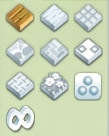
Placer un revêtement par pièce ou par carreau
Pour donner un peu d’originalité à vos espaces, vous pouvez être amenés à vouloir varier les motifs au sein d’une même pièce.
Par défaut, dès que vous choisissez un revêtement, le jeu sélectionne l’option de remplissage « Par carrelage », ce qui vous donne plus de liberté. Pour aller plus vite, vous pouvez aussi choisir l’option « Par pièce ».
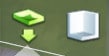
Astuce : Vous pouvez activer le remplissage « Par pièce » en maintenant la touche MAJ (SHIFT) de votre clavier enfoncée.
Astuce : Pour plus de précision lors du placement de vos revêtements de sol, vous pouvez les placer sur un demi ou un quart de carreau. Cette fonctionnalité s’active en utilisant le raccourci clavier CTRL + F.
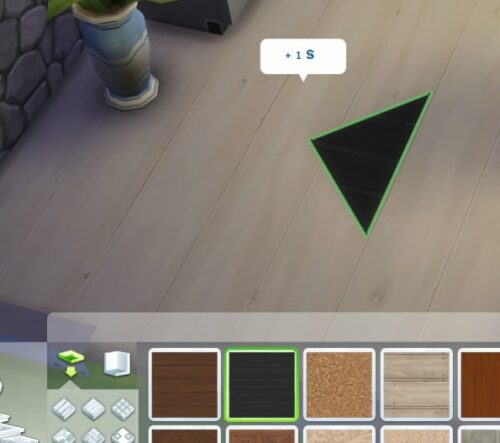

Si votre pièce possède plusieurs revêtements de sol différents et que vous souhaitez en remplacer un ou plusieurs sans avoir à tout retracer, voici comment faire.
- En mode placement « Par carrelage », sélectionnez un revêtement de la liste.
- Maintenez la touche MAJ (SHIFT) de votre clavier enfoncée et passez le curseur sur le revêtement à changer.
Au lieu de vouloir remplacer tout le sol de la pièce, le jeu vous indique qu’il va juste changer un seul des revêtements. C’est très utile si vous ne souhaitez pas à avoir à refaire votre mosaïque manuellement comme sur la photo ci-dessous.
Voir ce tutoriel sur YouTube
Certaines astuces de ce tutoriel sont disponibles dans une vidéo YouTube. Pensez à vous abonner à la chaîne pour ne pas manquer les prochaines vidéos ! ♥




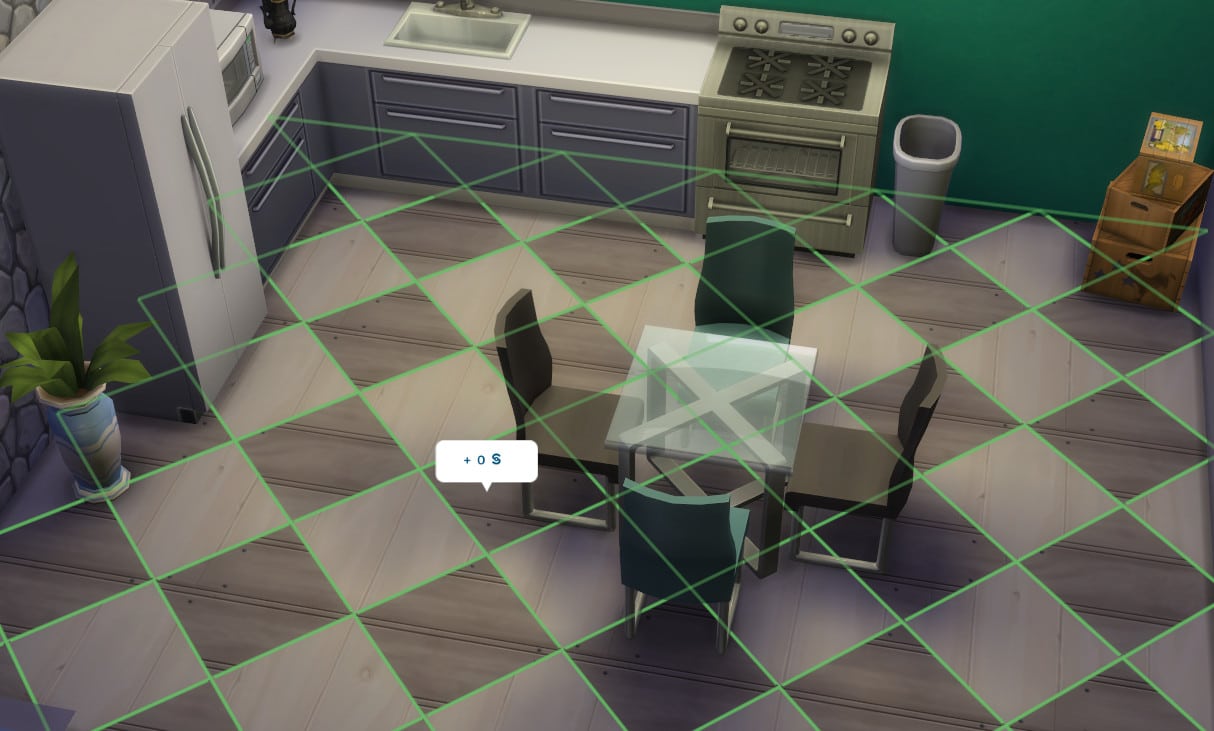
Bonjour, est ce que vous savez c’est quel touche pour place un demi carreau sur le sol pour une Xbox ?
Bonjour,
Il vous suffit d’appuyer sur la touche X lorsque vous utilisez l’outil de motifs de sol (vérifiez que cet outil est bien en mode « Placer un revêtement par carreau » et pas « Placer un revêtement par pièce ». 😉
Bonjour ! Comment faire pour supprimer quelques carreaux autour d’un escalier sans supprimer le carrelage de la pièce entière ? merci 🙂
Bonjour,
Pour supprimer quelques carreaux, vous pouvez utiliser l’Outil « Massue », accessible dans le menu du haut ou grâce à la touche K du clavier. Cliquez ensuite simplement sur les carreaux à supprimer (vous pouvez maintenir le clic enfoncé et faire glisser la souris pour supprimer plusieurs carreaux).
J’espère vous avoir aidé !
Merci ça m’a énormément aidé!
Bonne journée!
Bonjour,
Quand j’essaie de changer des tuiles en dessous d’une pièce.. ca ne marche pas…
Puis aussi quand j’en mets on dirait je les vois pas comme ca devrait parraitre.. peut etre un manque de lumière?
C’est en herbe en dessous et je veux mettre des tuiles…
Merci de votre aide!
Je ne sais pas comment vous envoyer une image…
Bonjour Joanie,
Je réponds ici aussi en plus de votre e-mail pour que ceux qui auraient le même souci trouvent la réponse :
« Je crois qu’il n’est effectivement pas possible de placer des revêtements de sol sous une fondation de maison comme celle-ci (pilotis). Je vous invite à plutôt utiliser les peintures de terrain, ce n’est pas exactement pareil mais cela sera au moins plus joli qu’un gazon tout vert. »
Comment je fais pour ajouter des tuiles sur l’herbe verte? Ca ne fonctionne pas ! Ca dit : Doit etre appliqué à une pièce…
Pourtant j’ai réussi autour de ma piscine… mais pas ailleur sur mon terrain…
Merci de me recontacter par courriel. Mon courriel est en majuscule, veuillez écrire en minuscule.
Bonjour,
Vérifiez que vous êtes bien en mode de placement « par carreau » et non pas « par pièce » (comme j’explique dans le dernier paragraphe du tutoriel). 🙂
Bonjour,
J’ai 2 autres problèmes :
Je ne suis pas capable de mettre de porte vis à vis mon escalier (c’est rouge…)
Je ne peux pas mettre d’échelle à ma piscine (c’est rouge aussi)
MERCI DE VOTRE AIDE
Bonjour Joanie,
Pour la porte au niveau de l’escalier, c’est normal : il faut que le palier de l’escalier soit libre, il ne peut pas être obstrué par une porte. Cela dit, vous pouvez activer le code bb.moveobjects pour avoir plus de libertés. 😉
Pour la piscine, c’est plus étrange. Vérifiez qu’il n’y a pas d’objets situés à proximité qui gênerait l’échelle. Vous pouvez aussi activer le moveobjects si vous ne trouvez pas la source de ce bloquage. 🙂
Bonne journée ! 😉
Votre code m’a aidé parfaitement!
c’est extraordinaire!
merci!
Bonjour ! Je ne comprends pas pourquoi on « ne voit pas le sol » une fois posé, je ne sais pas si je suis la seule ou si vous voyez de quoi j’en parle mais lorsque je pose mon carrelage/parquet/moquette.. et que je pose des murs autour, le sol devient d’une seule et même couleur dans toute la construction, on ne voit plus les motifs etc et pareil en mode vie ça ne réapparaît pas.. j’ai cherché en vain dans les réglages graphiques etc.. pas trouvé non plus de code sur les forums pour remédier à ce problème, c’est tout de même assez dérangeant de s’embeter À faire les choses bien pour qu’elles ne se voient pas !
Bonjour ! 🙂
Pourriez-vous m’envoyer une capture d’écran afin que je visualise votre construction ? Je n’ai jamais entendu parler de ce problème donc j’ai un peu de mal à voir à quoi cela peut être dû ˆˆ
Merci 🙂
Salut ! Je vois ton message un peu tard mais on ne sait jamais … tu pose d’abord le sol ? Je me demandais si ton problème venait du fait que tu crées une pièce en posant tes murs après le sol, ce qui efface les revêtements…